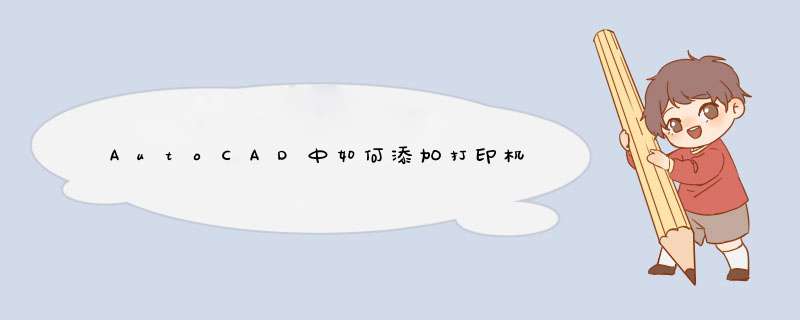
我们用AutoCAD设计好图纸以后就需要打印了,那么如何在AutoCAD中添加打印机呢?下面我给大家分享一下。
工具/材料AutoCAD
01首先在AutoCAD中的命令栏目输入op命令打开选项界面,如下图所示
02接下来在选项界面中切换到打印和发布选项,然后点击添加或配置绘图仪按钮,如下图所示
03然后就会自动打开打印机文件夹,我们双击添加绘图仪向导选项,如下图所示
04接下来就会进入绘图仪向导界面,我们点击下一步按钮,如下图所示
05然后会进入打印机类型的选择界面,我们选择系统打印机选项,如下图所示
06接下来会列出当前系统能查询到的打印机驱动,我们选择自己要安装的即可,如下图所示
07接着给添加的打印机起一个名字,如下图所示,这里的打印机名字就是以后选择打印机的时候看到的
08最后跳转到结束界面,我们点击完成按钮即可,如下图所示
09接下来我们就可以看到打印机文件夹中多出了刚才定义的打印机,如下图所示
10最后我们回到选项界面,在打印机选项卡下面我们就可以看到打印机下拉框中已经有定义的打印机了,如下图所示
可以通过以下方法在CAD中添加打印机,步骤如下:
1、打开电脑,然后打开一个CAD文档:
2、然后点击左上角的开始菜单,在打开的列表中找到“绘图仪管理器”:
3、点击打开绘图仪管理器,在页面中双击“添加绘图仪向导快捷方式版”:
4、然后在打开的对话框中点击“下一步”:
5、在打开的页面中选择需要的打印机权,点击下一步等待安装完成即可:
6、然后在CAD中选择打印,在打印机中找到添加的打印机进行打印即可:
扩展资料:
打印机的维护应注意以下几点:
1、打印机不用时,要关掉电源,以免缩短打印机使用寿命;
2、打印机工作期间,不要将手伸进打印机内,以免妨碍字车移动,甚至损坏某些部件;
3、定期检查色带,发现表面起毛应及时更换色带;
4、打印机使用环境应干净无尘、无酸碱腐蚀,不能安装在阳光直射或靠近热源的地方。安装打版印机的工作平台必须平稳、无振动;
5、定期用柔软的湿布清除打印机内部灰尘、污迹、墨水渍和权碎纸屑。
欢迎分享,转载请注明来源:内存溢出

 微信扫一扫
微信扫一扫
 支付宝扫一扫
支付宝扫一扫
评论列表(0条)